※この連載の全ての記事は、タグ「ビッグカツ」の検索一覧から探すことができます。
※この連載で作ったゲームは「BigBreakOut(ゲームの作り方の記事付き) | フリーゲーム投稿サイト GodotPlayer」でプレイできます。
昔から人気の駄菓子「ビッグカツ」のフリー素材画像が公開されたので、無料・軽快な 2D / 3D 用のゲームエンジン Godot Engine 4 を使って、ビッグカツ画像を使ったブロック崩しを作成します。
「ビッグカツブロック崩し」作成の第14回では、プロジェクトに追加した BGM などの音声ファイルから音を再生する際のループ設定の方法と、ファイルシステムドックのファイルが増えてきてごちゃごちゃと煩雑になってきた際に便利なフォルダ作成によるファイルの整理の手順を紹介します。

※ GodotEngine 4.3 を使用しています。.NET 版ではありません。
※スクリプトは自己責任でご使用ください。
前回の記事
前回は、シーンをまたいで使えるグローバルなノードを自動読み込み(Autoload) で作成して、そのグローバルなノードの下で音を途切れずに再生させました。
BGM 音声のループ設定
wav, mp3 などの音声ファイルをファイルシステムドックにドラッグ&ドロップすることで、プロジェクトに追加できます。
プロジェクトに追加した音声ファイルをファイルシステムドックからシーンドックのルートノードにドラッグ&ドロップするとその音声を再生する AudioStreamPlayer ノードが作成されシーンに配置されます。

F6 キーで現在のシーンを実行すると音声が再生されますが、1回だけ再生してループしません。
ループさせたい音声の場合は、そのファイルをファイルシステムドックで選択してから、インポートドックを開いて、ループモードの設定を Detect From Wav から Forward に変更します。
※ループの設定値は形式によって異なりますが、インポートドックで設定を変更して行います。
インポートドックで、その音声ファイルのループを設定したら「再インポート」ボタンを押して、音声ファイルをループする音声として再インポートします。

再インポート後に F6 キーで現在開いているシーンを実行すると、音声がループされて再生されました。
フォルダを作ってファイルを整理
効果音や BGM の音声ファイルが増えて煩雑になってきた場合は、sound フォルダなどにまとめておくと、ファイルシステムドックが整理整頓されて使いやすいです。
※もちろんですが、音声ファイル以外も同じようにフォルダを作って整理できます。
フォルダを作るには、ファイルシステムドックで上位のフォルダ(例ではルートの res://)を右クリックして表示されるメニュー「新規作成」→「フォルダー」を選択します。

作成するフォルダーの名前を入力してから OK ボタンを押します。
※ファイルシステムドックのフォルダを右クリックして表示されるメニュー「名前を変更」で後から名前は変更できます。

ファイルシステムドックで、作成したフォルダ(例では sound)に、音声ファイルをドラッグ&ドロップすると、そのフォルダ内に音声ファイル群が移動して、わかりやすくなりました。

関連記事
今回使用する BGM は LovelyComposer のランダム作曲機能で作成した wav ファイルを使用しています。
その作り方については以下の記事を参照してください。
クリックやボタンが押された際、ボールがぶつかった際の効果音のランダム作成については、以下の記事を参照してください。
以下は、それぞれの wav ファイルの効果音を Bfxr のデータとして保存したものです。
ハイライトされている , (カンマ)で区切られている1行を読み込ませることで同じ効果音を使用できます。
Bfxr
Hit.wav
,0.5,,0.0222,,0.178,0.3,0.6223,,-0.5424,,,,,,,,,,,0.3953,,,,,1,,,,,,,masterVolume
Break.wav
2,0.5,,0.3004,,0.2557,0.3,0.4007,,0.2022,,,,,,,,,,,0.0763,,,,,1,,,,,,,masterVolume
Button.wav
1,0.5,,0.1028,,0.1188,0.3,0.465,,,,,,,,,,,,,,,,,,1,,,0.1,,,,masterVolumeまとめ
「ビッグカツブロック崩し」作成の第14回では、プロジェクトに追加した BGM などの音声ファイルから音を再生する際のループ設定の方法と、ファイルシステムドックのファイルが増えてきてごちゃごちゃと煩雑になってきた際に便利なフォルダ作成によるファイルの整理の手順を紹介しました。
参照サイト Thank You!
- Godot Engine – Free and open source 2D and 3D game engine
- Xユーザーのビッグカツといか姿フライのすぐる【公式】さん: 「使いどころは思いつきませんが、フリー素材としてどうぞご自由にお使いくださいませ! https://t.co/8F9q3hS02b」 / X
- しょかきうたげ【フリーフォント版あり】 – ぼんのう堂 – BOOTH
- AudioStreamPlayer — Godot Engine (4.x)の日本語のドキュメント
記事一覧 → Compota-Soft-Press


-160x90.png)
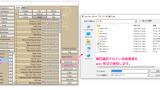



コメント